Cum să utilizați Git: un ghid pentru începători pentru dezvoltarea locală WordPress
Publicat: 2022-03-24Git este un instrument esențial pentru dezvoltatori care ajută la dezvoltarea proiectelor în colaborare cu alți dezvoltatori pentru menținerea calității proiectelor. Acum problema este că dezvoltatorii care sunt începători nu știu cum să folosească git pentru dezvoltarea lor locală WordPress.
Dacă cazul dvs. nu este diferit de acele mii de dezvoltatori, acest blog ar putea ușura toate dificultățile cu care vă confruntați în timp ce utilizați Git. Aici veți găsi cel mai prietenos ghid pentru începători de utilizare a Git pentru a vă ușura munca în timp ce dezvoltați proiecte WordPress .
Cum poate Git să faciliteze dezvoltarea locală WordPress?
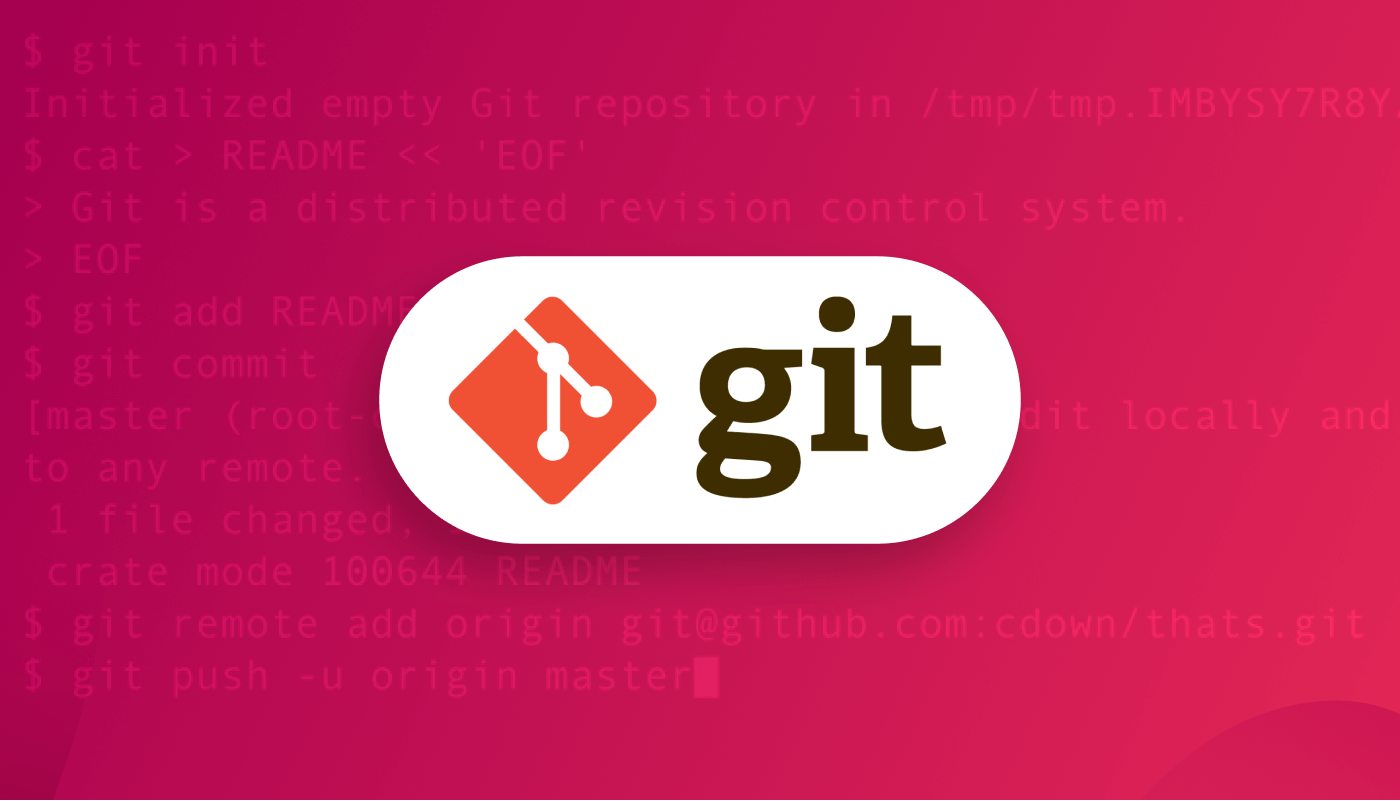
Git este instrumentul absolut care vă poate alimenta dezvoltarea locală WordPress. Nu numai WordPress, dar este și eficient pentru orice dezvoltare de proiect/produs. Folosind această platformă, puteți lucra în colaborare cu alți dezvoltatori, ceea ce vă va eficientiza munca de dezvoltare.
Sunteți curios despre cum folosirea Git vă poate accelera dezvoltarea locală WordPress? Atunci iată răspunsul la întrebarea ta:
- Munca în echipă este o necesitate atunci când dezvoltați un proiect WordPress. Pentru că cel mai bun proiect vine întotdeauna din colaborarea celei mai bune echipe. Aici Git te va ajuta exact cu asta. Vă va permite să lucrați la directorul local și să îl partajați cu ceilalți membri ai echipei. În plus, puteți obține munca membrilor echipei și o puteți trage pe dispozitivul local oricând doriți.
- Un alt mare avantaj al Git este că vă puteți împărtăși munca cu alți membri ai echipei fără a afecta proiectul principal WordPress . După ce a verificat filiala de către un dezvoltator senior sau un proprietar de proiect, acesta o poate îmbina cu proiectul principal.
- De asemenea, ajută foarte mult atunci când lucrați de la distanță. Din cauza acestei pandemii de covid și a altor motive, multe companii WordPress își desfășoară munca de la distanță gândindu-se la sănătatea și la alte beneficii ale angajaților lor. În astfel de cazuri, Git ajută foarte mult la dezvoltarea locală WordPress.
- Puteți recâștiga versiunea anterioară dând o comandă adecvată. De aceea, dacă ați făcut o schimbare bruscă pe care nu ar fi trebuit să o faceți atunci, puteți recupera imediat fișierul mai vechi.
- Git minimizează timpul pentru dezvoltarea locală WordPress . De exemplu, dacă dezvoltați un plugin WordPress folosind Git, dvs. și membrii echipei dvs. veți putea să lansați un plugin în mai puțin timp datorită lucrului în echipă și colaborării rapide.
Deoarece cunoașteți beneficiile excelente ale utilizării Git în dezvoltarea locală a WordPress, trebuie să fiți încântați să aflați cum să utilizați Git de la început până la sfârșit. Așadar, hai să sărim în asta.

Cum să Configurați Git
GitHub este o platformă găzduită de cod prin care puteți lucra cu ceilalți dezvoltatori la același proiect, rămânând oriunde în lume. Acum, pentru a primi mai întâi facilitatea de pe această platformă, trebuie să instalați GitHub și să creați un cont gratuit pe acesta.
Dacă nu ați instalat GitHub pe dispozitivul dvs., instalați-l acum urmând cum să instalați documentația Git . În acest blog, mă voi concentra pe învățarea git folosind doar linia de comandă. Voi sări peste interfețele grafice de utilizator aici. După ce învățați Git prin liniile de comandă, puteți captura și utilizarea GUI. După instalarea Git, trebuie să creați un cont pe GitHub de aici .
Notă:
Am arătat întregul proces pe Windows aici. Dacă sunteți un utilizator Mac, atunci puteți urmări această resursă .
Creați un depozit
Un depozit Git este containerul proiectelor care este clasificat în două tipuri:
- Magazin local: acest depozit va fi stocat pe dispozitivul dvs. unde puteți lucra la versiunea locală a proiectului.
- Depozit la distanță: După cum sugerează și numele, acesta va fi stocat pe serverul de la distanță. Acest lucru va face întregul proces de lucru foarte ușor, deoarece vă puteți partaja codul proiectului și, de asemenea, puteți vedea pe alții. De asemenea, îl puteți integra cu versiunea locală și puteți introduce modificări în depozitul de la distanță.
După crearea unui cont pe GitHub, trebuie să creați un depozit . Pentru a crea un depozit, puteți verifica obținerea unui document pentru depozitul git .
Copiați depozitul:
După crearea unui depozit, trebuie creați un folder în care vor fi salvate toate documentele dvs. Pentru a face acest lucru, accesați dispozitivul dvs. și creați un folder în orice director. După aceea, dă-i un nume ca gif-ul de mai jos.
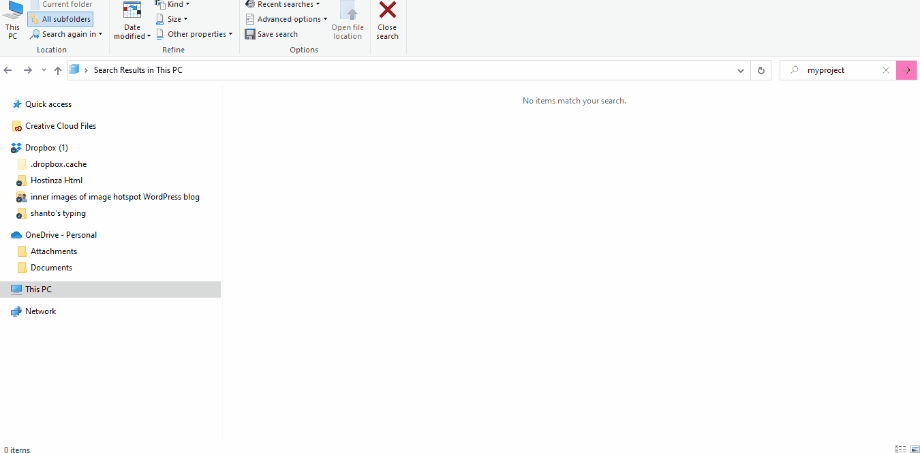
Acum deschideți software-ul Prompt de comandă și mergeți la locația în care ați salvat proiectul și copiați și lipiți locația. După aceea, tastați următorul cod în software-ul dvs.:
cd ~/Desktop mkdir mytask cd mytask/După aceea, trebuie să inițializați depozitul git rulând această comandă:
$ git initAdăugarea unui fișier nou în depozitul local și salvarea modificărilor
Odată ce ați inițializat depozitul, trebuie să adăugați un fișier nou la acesta și să salvați acel fișier.
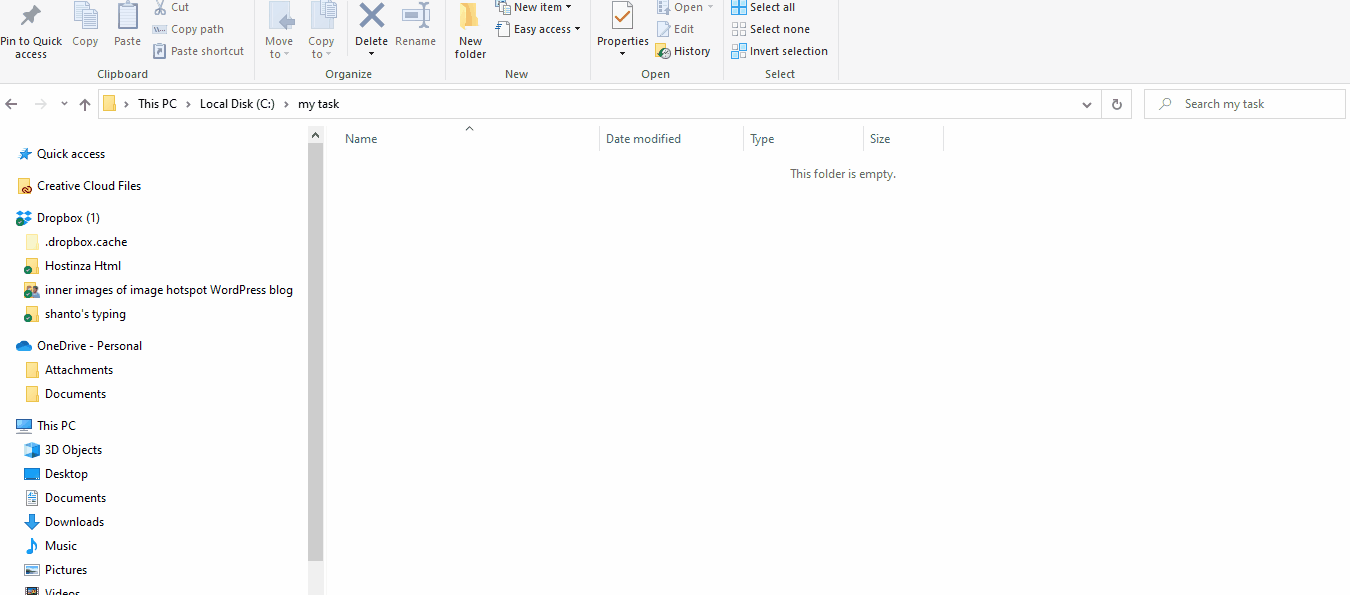
După adăugarea acestui nou fișier în depozitul tău local, Git îl va observa instantaneu. Un lucru pe care trebuie să se concentreze este că Git nu va urmări nimic decât dacă rulați o comandă. Deci, pentru a-l găsi, trebuie să rulați aceste comenzi pe software-ul terminalului:

$ touch newfile.txt $ ls newfile.txtAcum, trebuie să verificați starea Git. Pentru asta, executați această comandă:
$ git statusAdăugați un commit
După ce ați verificat starea Git, executați un commit. Aici pentru a o face, tastați următorul cod în terminalul dvs.:
$ git commit -m "first commit!"În acest cod, trebuie să tastați primul dvs. commit în secțiunea „primul commit”. Acest commit poate fi de genul găsirii erorilor, remedierii erorilor sau aducerea modificărilor oricărui fișier.
Crearea unei noi ramuri
Ramura este cu adevărat la îndemână atunci când doriți să adăugați o nouă caracteristică proiectului dumneavoastră. Pentru că ramura vă va permite să faceți modificări fără a le adăuga la cea principală. După finalizarea funcției, o puteți îmbina cu proiectul principal.
Acum, dacă doriți să creați o nouă ramură, trebuie să rulați git checkout -b <numele ramurului meu> . Aceasta va adăuga automat o nouă ramură pentru noua dvs. caracteristică. După aceea, utilizați comanda git branch .
Creați un depozit pe GitHub
Git vine în două versiuni pentru desktop și browser. GitHub este versiunea de browser prin care vă puteți împinge codul din versiunea locală în versiunea de browser. Ca rezultat, vă puteți împărtăși munca cu alții și, de asemenea, puteți găsi munca altora. Te va ajuta să lucrezi în echipă.
Acum, trebuie să creați un repo pe GitHub. Pentru asta, conectează-te la GitHub și vizitează tabloul de bord unde vei găsi semnul „+” în dreapta sus, chiar lângă fotografia ta de profil. După ce faceți clic pe semnul „+”, veți găsi opțiunea „depozitar nou”. Doar apăsați-l.
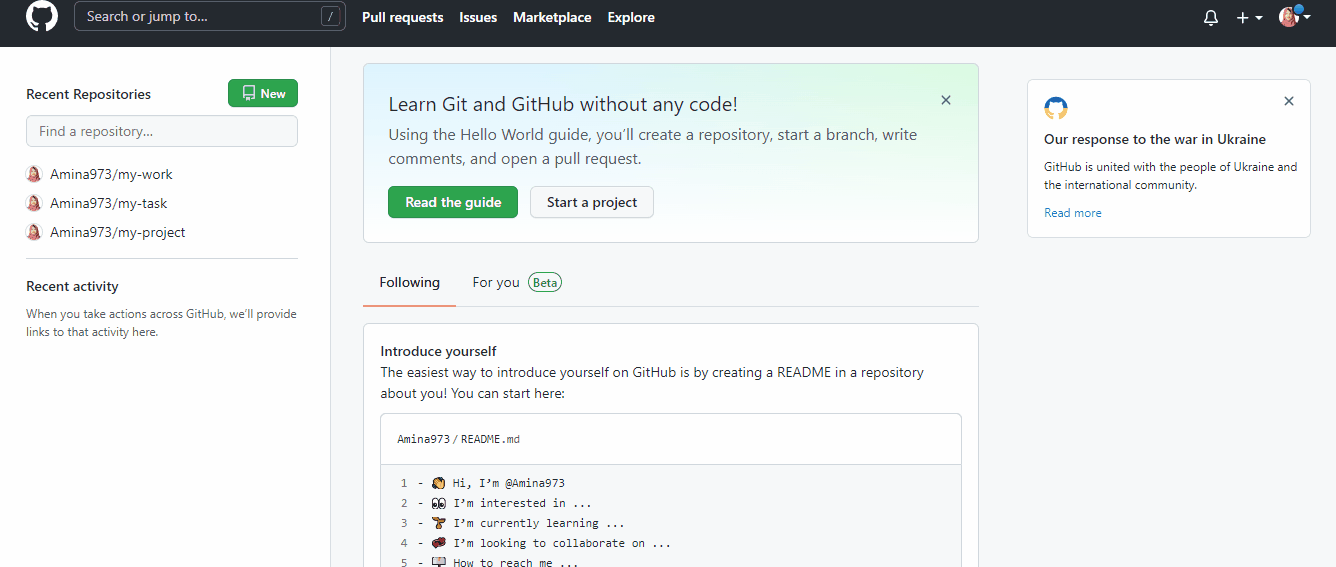
Se va deschide o fereastră în care trebuie să introduceți următoarele informații:
- Nume depozit: introduceți un nume pentru depozitul dvs. Poate fi orice. Dar, acest nume trebuie să fie același cu folderul pe care l-ați adăugat pe dispozitivul local.
- Descriere: adăugați orice descriere la depozitul dvs. Acest lucru este opțional. Puteți să-l adăugați sau să o omiteți.
- Public/Privat: vă puteți face repo-ul privat sau public. Selectarea publicului înseamnă că alte persoane vă pot vedea depozitul.
Mai mult, puteți adăuga un fișier readme și, de asemenea, puteți selecta .gitignore pentru un repo, astfel încât Git să nu urmărească acest fișier. Are, de asemenea, o opțiune de adăugare a licenței. În cele din urmă, apăsați pe „creați depozit”.
După ce ați creat un depozit pe GitHub, trebuie să vă împingeți depozitul local pe GitHub dând următoarea comandă:
$ git remote add origin https://github.com/cubeton/mynewrepository.git $ git push -u origin masterApăsaţi
Acum trebuie să împingeți o ramură în GitHub. Pentru a face asta, împingeți un commit într-o ramură și trimiteți-l la depozitul GitHub. În acest fel, alți oameni pot vedea modificările pe care le-ați făcut. Dacă proprietarul depozitului aprobă, acesta poate fi fuzionat ulterior.
Rulați Git push origin numele dvs. de ramură pentru a introduce modificări în noua ramură pe GitHub. O nouă ramură va fi creată în depozitul de la distanță dacă rulați următoarea comandă:
$ git push origin my-new-branchAcum, pentru a împinge modificări în directorul de la distanță, rulați această comandă ( git push [email protected]:git ). După aceea, reîmprospătează-ți pagina GitHub și vei vedea o nouă ramură adăugată la depozitul tău. Făcând clic pe ramuri, puteți vedea lista ramurilor. Acum, pentru a crea o cerere de extragere, faceți clic pe butonul „Comparați și extrageți cererea”.
Trage cerere
Dacă doriți să faceți modificări la codul ramurii primare, veți avea nevoie de această opțiune de solicitare de extragere a GitHub. Drept urmare, proprietarul depozitului poate vedea modificările pe care le-ați făcut și, în cele din urmă, le poate îmbina dacă modificările sunt bune.
Pentru a trimite o cerere de extragere, trebuie să deschideți cererea de extragere. Apoi, trimiteți-l după ce adăugați modificările necesare pe care doriți să le faceți în ramura principală.
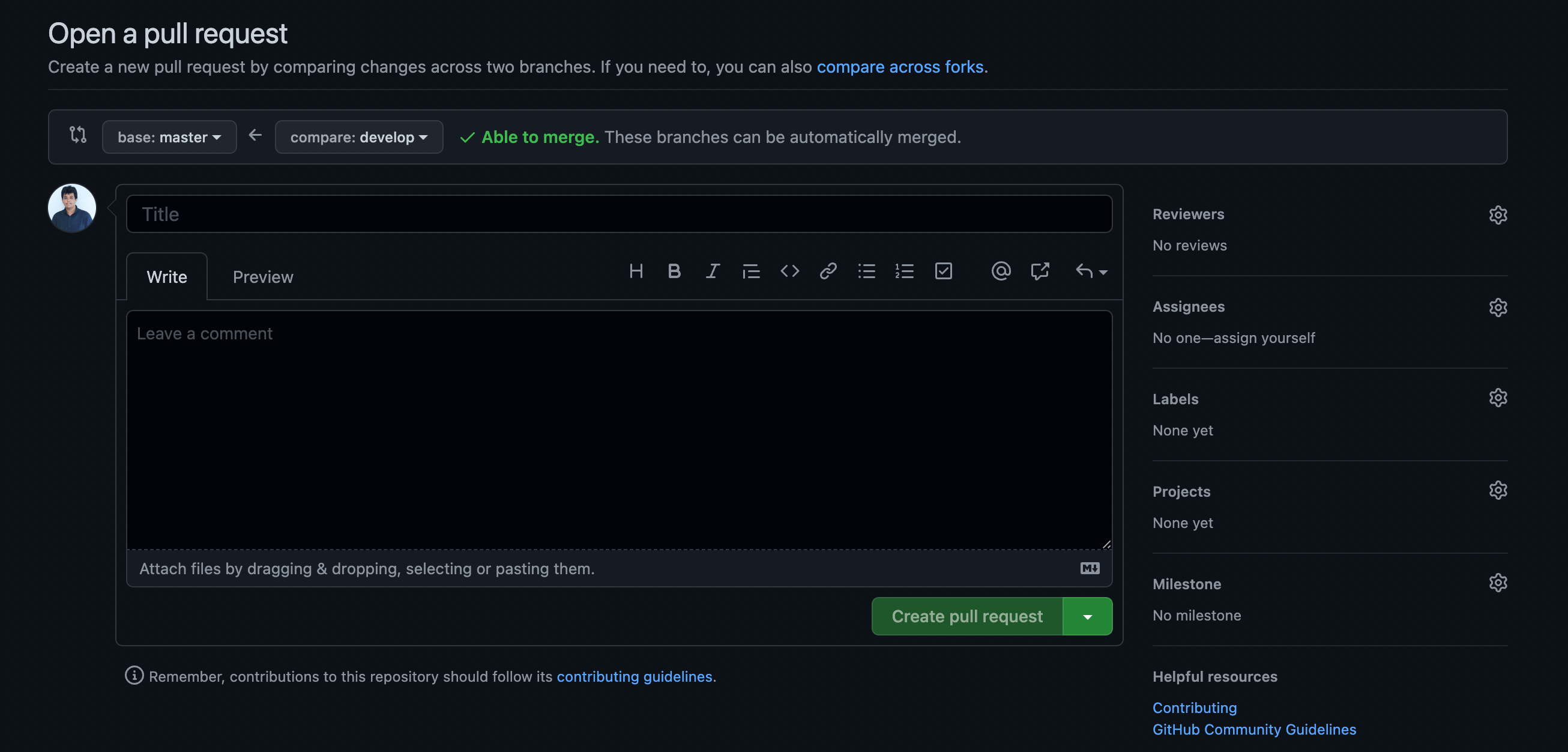
După ce ați trimis cererea dvs. de extragere, va arăta astfel:
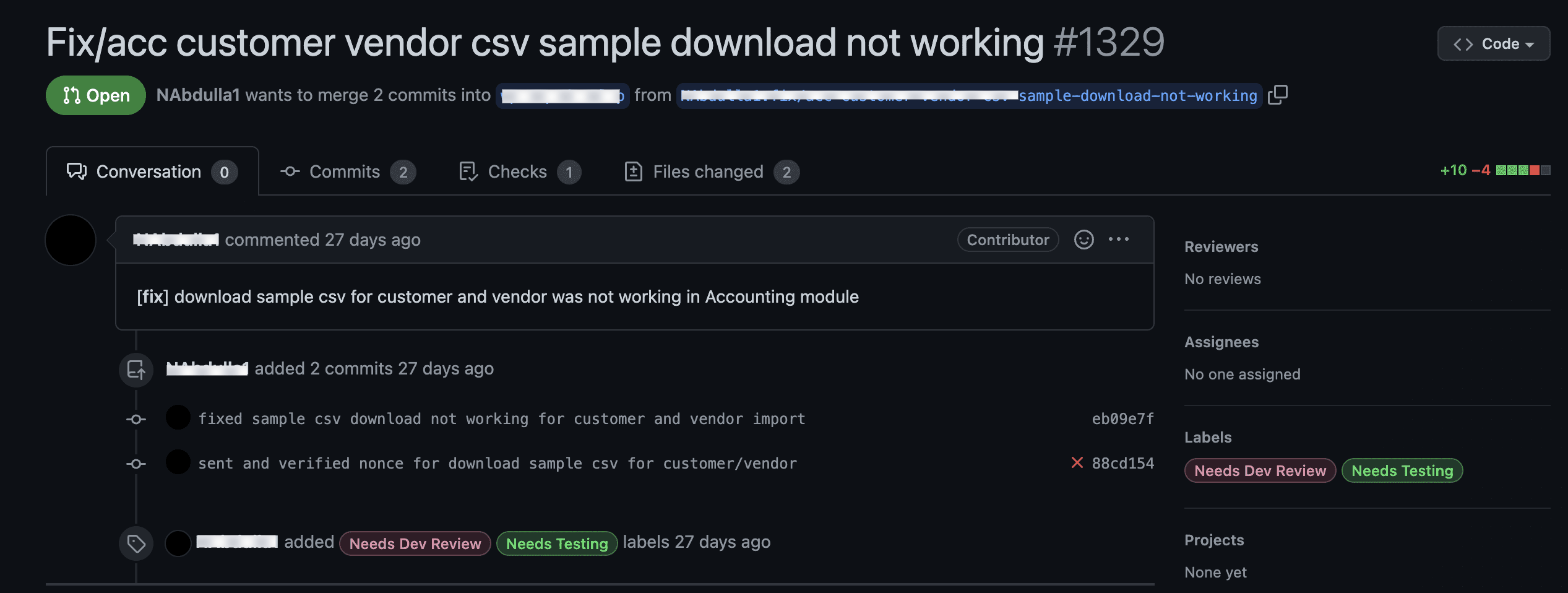
Îmbinați cererea de extragere
După adăugarea unei cereri de extragere, veți găsi un buton verde „Merge pull request”. Faceți clic pe el pentru a îmbina cererea de extragere cu ramura principală. În mod normal, acesta este făcut de proprietarul depozitului după ce se asigură că toate modificările sunt perfecte.
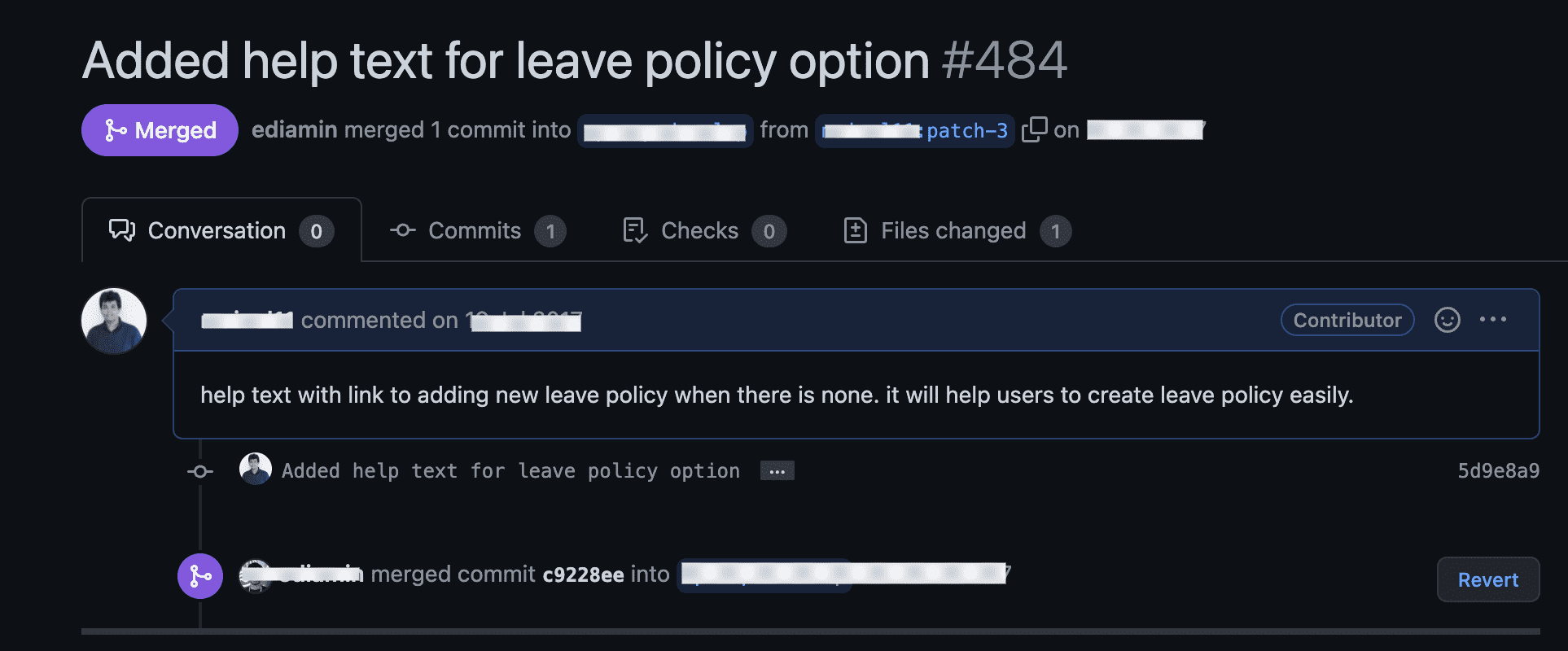
Se sugerează să ștergeți ramura după ce o adăugați la ramura principală. În acest fel, puteți lucra în colaborare cu ceilalți membri ai echipei cu ajutorul Git.
Aveți nevoie de sfaturi și trucuri de securitate pentru a vă face site-ul WordPress sigur? Consultați blogurile bonus de mai jos:
1. Cum să vă recuperați site-ul WordPress după ce ați fost piratat .
2. Sfaturi de securitate pentru a vă bloca site-ul WordPress .
3. Cum să preveniți atacurile DDoS pe WordPress .
Rezumând
Lupta cu Git este destul de normală dacă ești la stadiul de începător, deoarece există o mulțime de comenzi și pași pentru a rula Git corect. Trebuie să știi o mulțime de lucruri, cum ar fi cum să creezi o nouă ramură în Git, Cum să împingi codul în Git etc. Dacă nu ai încercat Git înainte de atunci, acestea nu vor fi ușor pentru tine. Veți avea nevoie de un ghid adecvat.
Aici m-am concentrat exact pe asta. Oferind cunoștințele de la a la z despre Git în cel mai simplu mod posibil . Așadar, urmați pașii de mai sus cu privire la cum să Git și să vă desfășurați toată munca de dezvoltare WordPress cu colaborarea altor dezvoltatori cu experiență.

